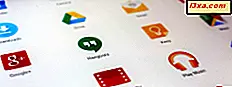Mens Cortanas morsmål er engelsk, er hun ikke begrenset til det. Hun er i stand til å forstå og snakke på andre språk også. For hvert av språkene hun vet, er hun i stand til å tilpasse ikke bare stemmen sin og talestilen, men også informasjonen hun tilbyr til brukeren: ting som nyheter, filmer, sport eller til og med børser. Spørsmålet er hvordan kan du konfigurere henne til å snakke et annet språk fra språket hun ankom med. Les vår veiledning for å lære alle trinnene som kreves:
Hvilke språk forstår og forstår Cortana
Mens Cortana sikkert vil lære nye språk over tid, kan hun for tiden forstå og snakke de følgende syv språkene:
- amerikansk engelsk
- Britisk engelsk
- tysk
- italiensk
- spansk
- fransk
- Mandarin kinesisk
Slik endrer du Cortanas språk
Du kan bli fristet til å tro at å endre Cortanas språk er en handling du kan gjøre fra Innstillinger. Det ville imidlertid være en feil antagelse. Cortana snakker samme språk som Windows 10 operativsystemet er satt til å bruke. Så, for å få henne til å snakke et annet språk, må du konfigurere Windows 10-enheten din til å bruke et annet språk. Du bør også huske på at du for øyeblikket bare kan bruke et av Cortana-støttede språkene vi har vist deg i forrige del av denne veiledningen. For å eksemplifisere trinnene i denne prosessen, skal vi gjøre Cortana snakker fransk.
Uten ytterligere ado, la oss begynne: Begynn med å åpne Innstillinger-appen.
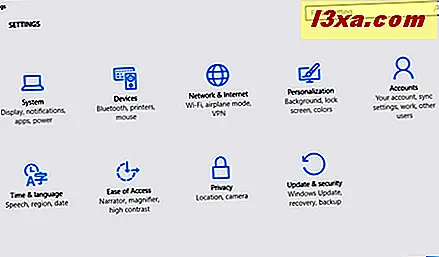
Når du har åpnet Innstillinger, klikker du eller klikker på Tid og språk .
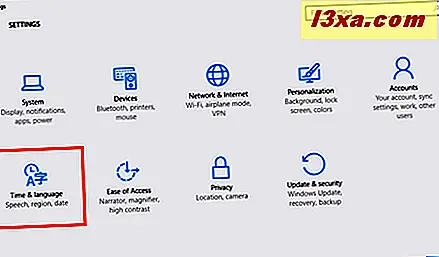
I tids- og språkvinduet velger du Region og språk fra listen til venstre.
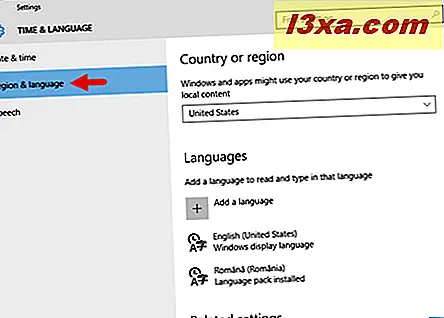
På høyre panel velger du Frankrike (eller et av landene hvor de støttede språkene i Cortana er snakkes) fra delen Land eller region .
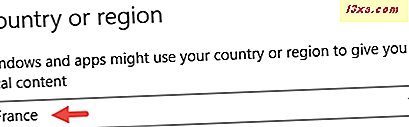
Deretter klikker du på eller klikker på + Legg til et språk i Språk- delen.
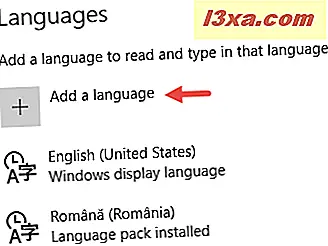
Finn det støttede språket du vil at Cortana skal snakke, og klikk eller trykk på det.
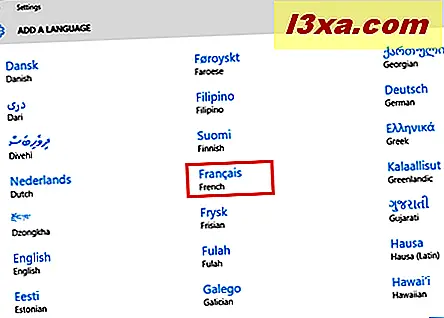
Hvis språket du valgte er snakkes i mer enn ett land, velger du det aktuelle opprinnelseslandet på neste skjermbilde.
For eksempel, i vårt tilfelle, da vi prøver å sette Cortana for å snakke fransk, bør vi velge Frankrike. Å velge karibisk fransk eller belgisk fransk ville ikke gjøre det.
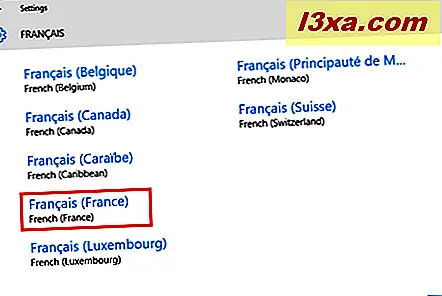
Når du har valgt språket, vil Windows 10 øyeblikkelig varsle deg om at den legger til nye funksjoner. Faktisk laster Windows 10 ned og installerer språkpakken du har valgt.
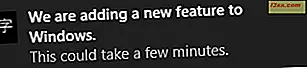
Etter et minutt eller to (avhengig av Internett-hastigheten og datamaskinens ytelse), er prosessen avsluttet, og det nye språket er klart for bruk på enheten. Du vet når det er sant, hvis du ser det nye språket som vises i listen over tilgjengelige språk.
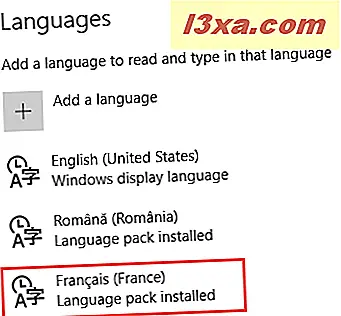
Når språkpakken er installert, klikker du eller trykker på den og angir den som standard.
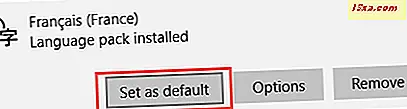
Deretter klikker du eller klikker på den igjen og velger Valg .
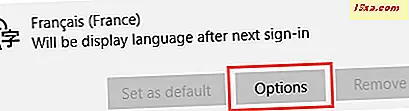
På skjermbildet Språkvalg laster du ned taleprosjektene som er tilgjengelige for det nye språket
.
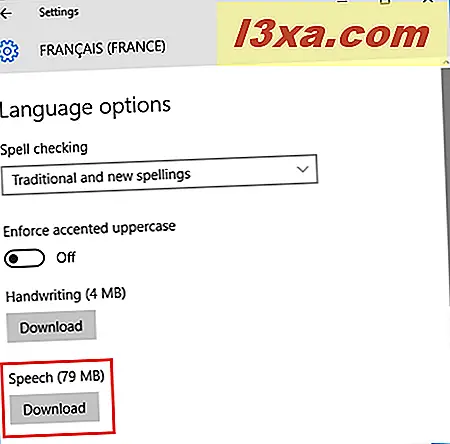
Vent nå på Windows 10 for å laste ned og installere Talefiler .
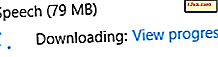
Når talefiler er klare til bruk, klikker du eller klikker på Innstillinger- knappen.
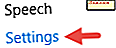
Denne handlingen tar deg til Tale- delen av Innstillinger- appen. I språkområdet " Språket språk" velger du språket du nettopp har installert - den du vil at Cortana skal snakke med.
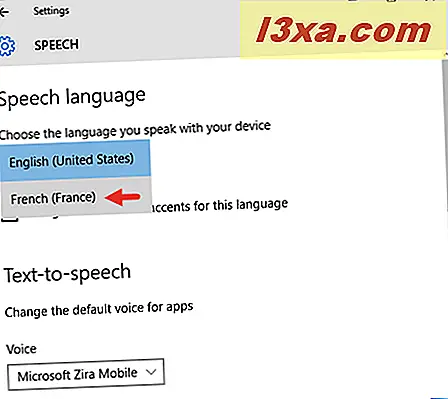
Hvis du ikke er morsmål for språket du valgte, bør du også velge Anerkjenn ikke-opprinnelige aksenter for dette språketilvalget.
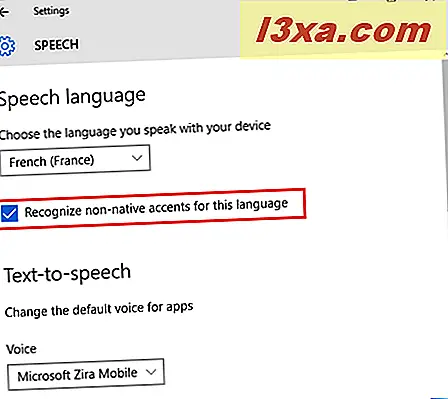
Og det er ganske mye det!
Du kan nå lukke appen Innstillinger og, for å aktivere det nye språket, både som ditt Windows 10-visningsspråk og Cortanas talespråk, er alt du trenger å gjøre for å kunne logge deg på og logge på Windows 10-enheten. Neste gang du logger deg på Windows 10, vil Cortana snakke fransk, eller et annet støttet språk du har satt henne til å snakke.
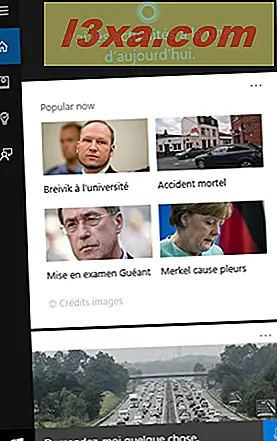
Konklusjon
Å gjøre Cortana snakker andre språk er en prosess som kanskje ikke er så enkelt som du forventer, men det er heller ikke så komplisert. Med bare noen få skritt kan du sette henne på jobb i et av språkene hun støtter. Og mens hun i hvert fall bare snakker sju språk, vil hun sikkert lære nye over tid. Hvis du har spørsmål eller problemer, ikke nøl med å kontakte oss via kommentarskjemaet nedenfor, og vi vil gjøre vårt beste for å hjelpe deg.